sam6878
DZSatien V.I.P
- Inscrit
- 24/10/08
- Messages
- 2 513
Les meilleurs émulateurs Android pour PC
Saviez-vous que vous pouvez utiliser Android sur votre ordinateur ? Attention, il ne s'agit pas d'un gros bidouillage dans lequel vous devez installer tout un système d'exploitation mais simplement d'une méthode simple qui vous permet d'utiliser Android sur votre appareil Windows, Mac ou Linux.
Qu'est-ce qu'un émulateur ?
Vaste question mais pour résumer, il s'agit d'un programme qui permet de faire tourner un programme qui, normalement, fonctionne dans un autre environnement. Ainsi, il existe des émulateurs sur Linux pour utiliser des programmes Windows, des émulateurs Windows pour utiliser des programmes/applications Android, etc. Les nostalgiques des années 80 et 90 apprécient beaucoup les émulateurs de jeux DOS, quel que soit leur environnement.Vous l'avez compris, l'objectif dans cet article est donc d'accéder à des applications Android à partir de votre ordinateur. En fonction de votre système d'exploitation vous trouverez des options différentes puisqu'une même application n'est pas forcément disponible sur toutes les plateformes. C'est le cas par exemple de BlueStacks qui est disponible sur Windows et Mac OS mais pas sur Linux.Notez que la réactivité d'un émulateur et sa rapidité d'utilisation dépendent des performances de votre ordinateur.Quel est le meilleur émulateur ?
C'est un sujet assez subjectif car cela dépend tout d'abord du système d'exploitation utilisé sur votre ordinateur, et sur vos attentes. Désirez-vous faire tourner des jeux très lourds ou de simples petits programmes ? Comme souvent, nous vous recommandons d'en tester plusieurs pour vous faire un avis. En ce qui nous concerne, nous en avons testé plusieurs, peut-être que ceci pourra vous aiguiller. Voici les emulateurs Android qui nous ont plu sur Windows.BlueStacks
Si nous partons du principe que votre objectif est de jouer en grand écran aux jeux du Play Store et, accessoirement, utiliser quelques APK, alors BlueStacks pourrait vous intéresser. Visuellement, il s'agit en vérité d'un gigantesque navigateur avec des ongles, le premier étant la page d'accueil où vous pouvez trouver vos applications, un centre d'application qui vous présente des jeux (le téléchargement se fait directement via le Play Store) et plusieurs options de classement sont proposées.Notez que vous pouvez également installer vos propres APK sur l'émulateur. Ainsi, vous pouvez aller chercher une application sur un site tel qu'APKMirror et en profiter directement sur votre ordinateur. L'opération se fait en quelques secondes sans la moindre complication.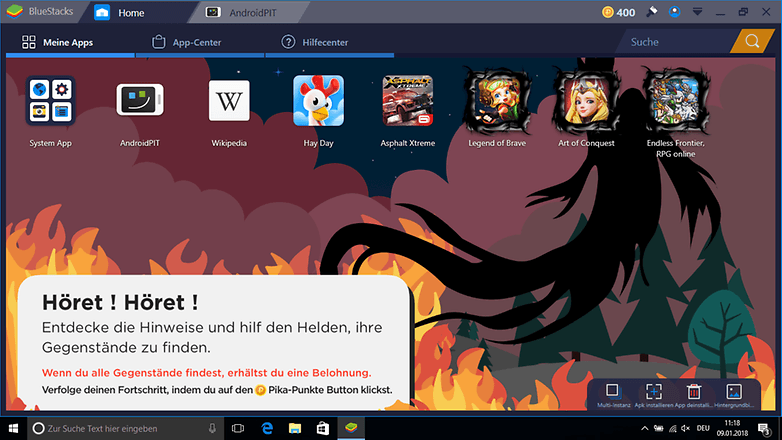
MEmu
MEmu a une interface plus traditionnelle, les habitués d'Android retrouveront assez vite leur marque. En plus de l'écran d'accueil (qui par défaut est celui d'une tablette si l'on fait abstraction des boutons à droite), nous retrouvons les célèbres paramètres d'Android qui nous permettent de voir que la version utilisée est la 4.4.4. L'avantage le plus évident, tout au moins sur notre ordinateur, c'est que MEmu est plus rapide que BlueStacks.Pourtant, en pratique, MEmu vous propose de nombreuses fonctions. A l'instar de BlueStacks, vous pouvez installer un fichier APK ou tout simplement installer les applications depuis le Play Store. L'explorateur de fichiers est dévelopé par l'équipe CyanogenMod et vous permet d'accéder à l'intégrité du système (le contenu de /).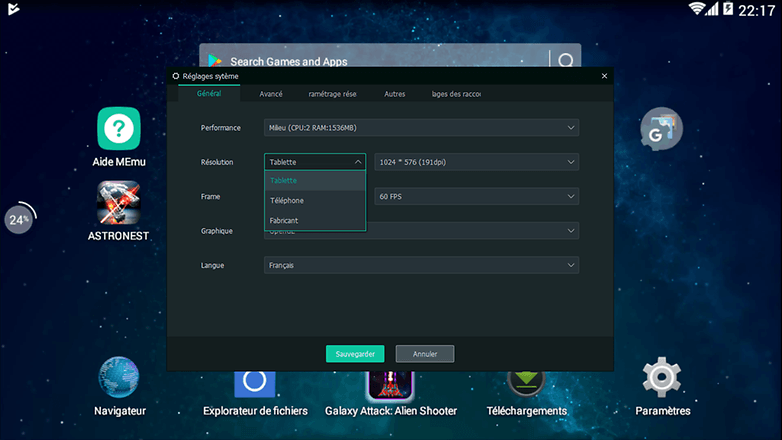
KOPlayer
A l'instar de MEmu, KOPlayer dispose d'une interface plus traditionnelle puisque vous reconnaissez bien les trois boutons (virtuels) typiques d'Android. Vous remarquerez peut-être également que ces boutons font un peu vieillot et rappellent l'Android d'antan. Ceci s'explique simplement : il s'agit d'Android 4.4.4. Pour ce qui est des fonctionnalités, KOPlayer propose dans l'ensemble la même chose que les autres émulateurs du marché : installation des APK via le Play Store ou via APK en un temps trois mouvements, optimiser les performances via les paramètres, raccourcis clavier, géolocalisation, etc. Petits plus, l'émulateur peut accéder à votre webcam, ce qui peut s'avérer utile dans certaines situations. Une option est également mise à votre disposition si vous désirez enregistrer votre écran, ce qui peut s'avérer utile si vous faites des tutoriels ou des sessions de jeu.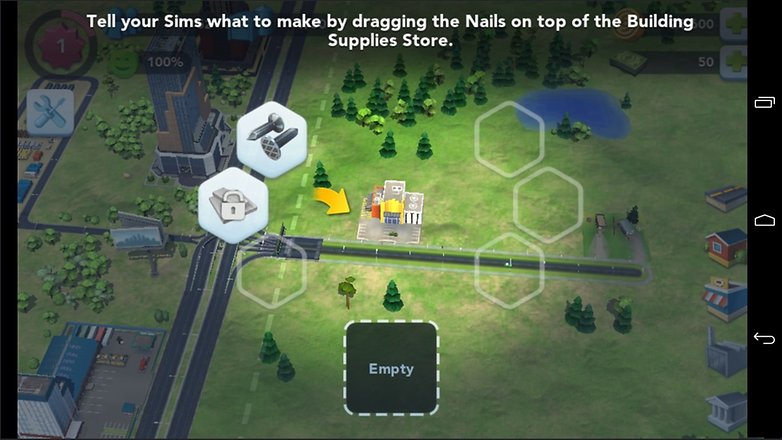
source:https://www.androidpit.fr
Écrit par : Benoit Pepicq

